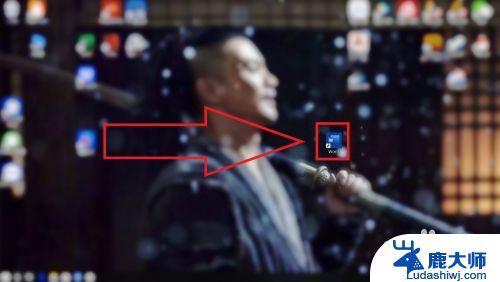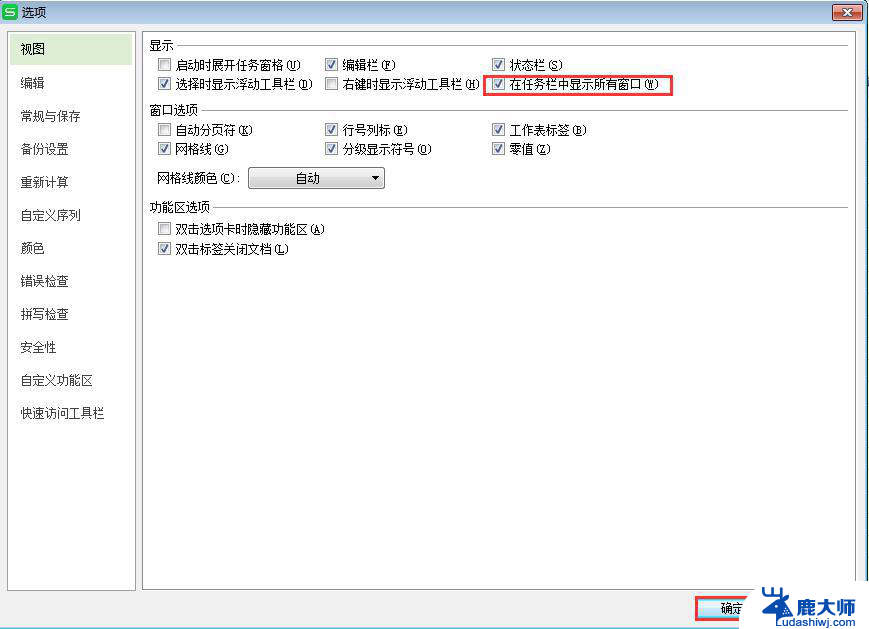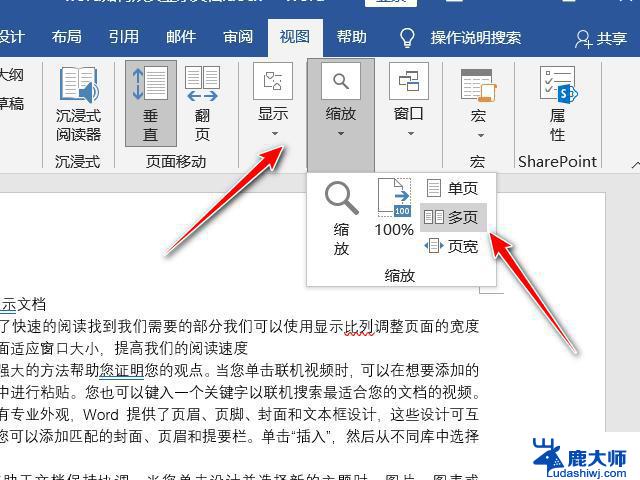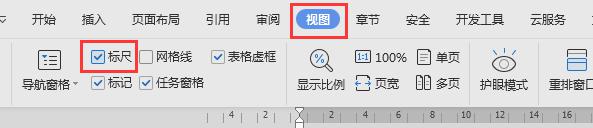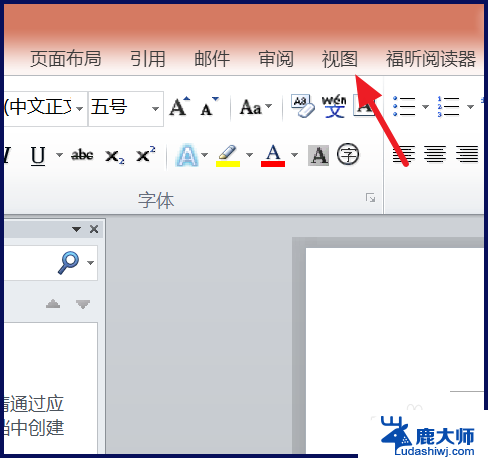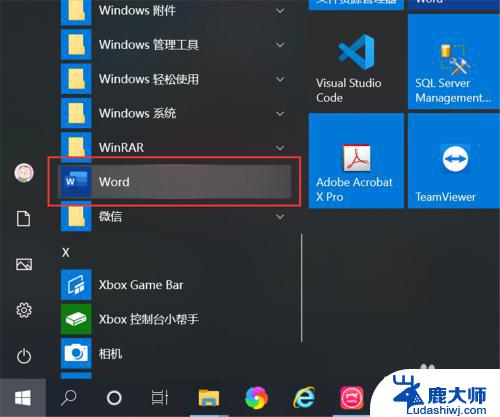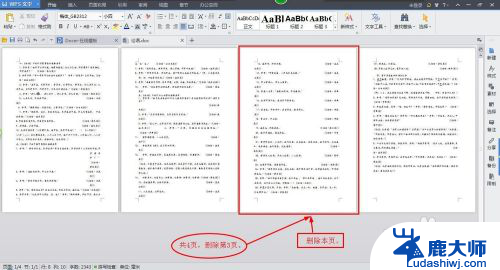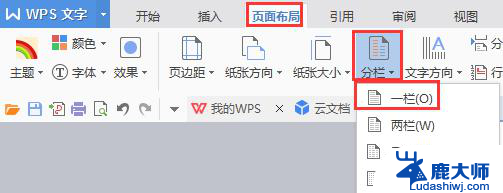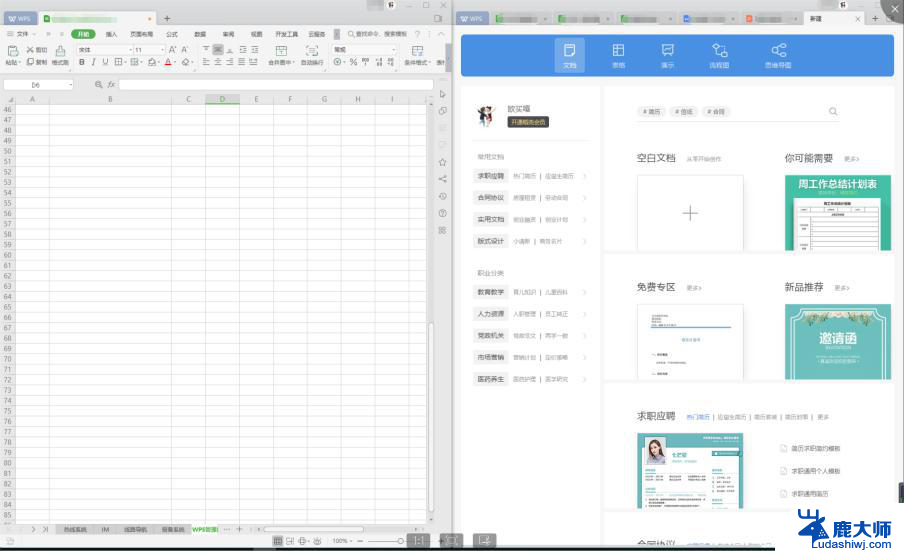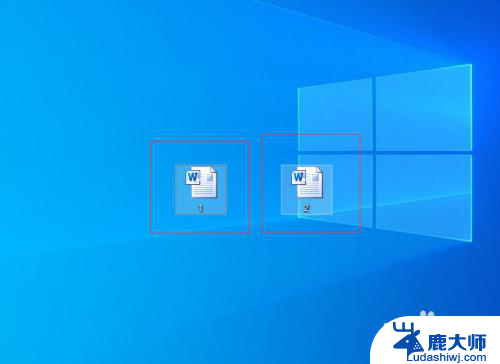设置页面为两栏 word文档如何分为左右两栏
更新时间:2023-12-05 13:02:05作者:xtliu
在现代技术的发展下,我们常常需要在文档中使用不同的布局来满足特定的需求,而在Word文档中,如何将页面设置为两栏,将内容分别放置在左右两侧成为了一个常见的问题。通过设置页面为两栏,我们可以更好地组织文档内容,使其更加美观、易读。在本文中我们将探讨如何在Word文档中实现页面的两栏设置,并提供简单易懂的步骤,帮助您轻松完成这一任务。让我们一起来看看吧!
方法如下:
1.打开一个Word文档,鼠标定位在需要分栏的页面。
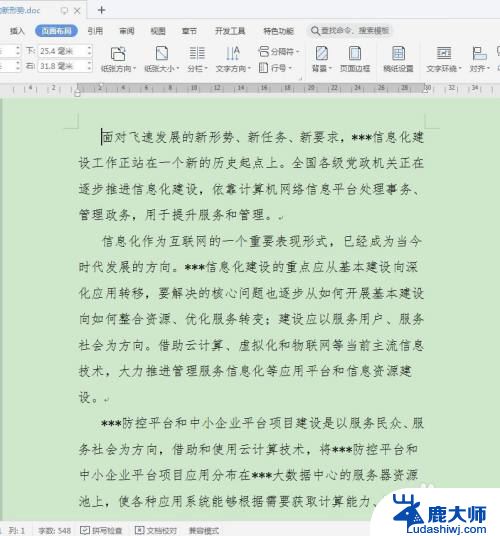
2.点击菜单栏的【页面布局】 - 【分栏】下三角按钮,此时会展示分栏选择列表
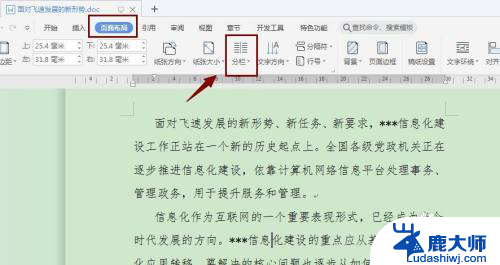
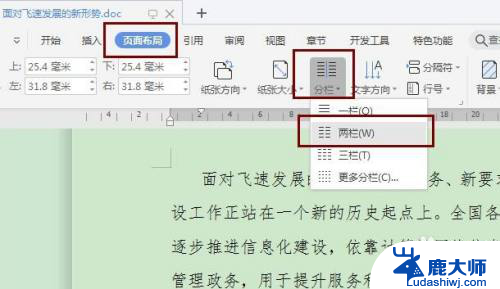
3.在分栏展开的列表中选择【两栏】页面,页面文字即以两栏的样式显示。
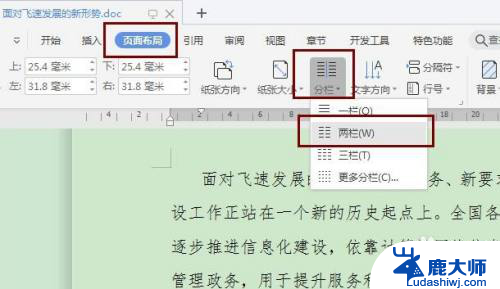
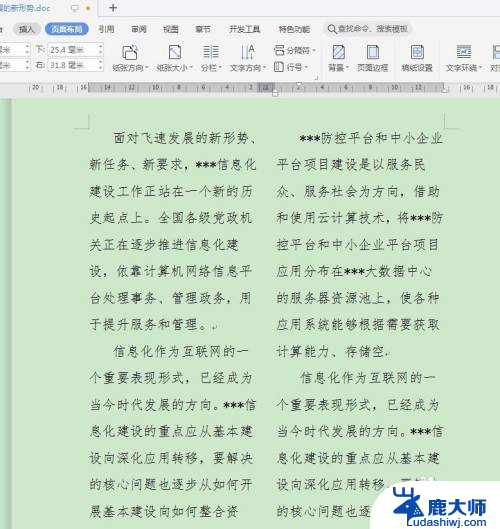
以上就是将页面设置为双栏的全部内容,如果你也遇到了同样的情况,请参照小编的方法来处理,希望对大家有所帮助。